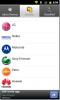Снепър на SnowDeer: Снимайте снимки на цялата уеб страница на Android
Има много инструменти за заснемане на екрана, достъпни за потребителите на Android. Приложения като Screenshot (от Kastor Soft), ShootMe и ScreenCaster & Recorder са само няколко известни имена, които мигновено изскачат на ум. Въпреки това всички приложения, принадлежащи към гореспоменатия жанр, са ефективни, ако искате да заснемете неподвижни изображения само на текущо показания екран. Какво ще стане, ако трябва да заснемете цяла уеб страница на вашия Android, без да преживявате труда да вземете и шиете / комбинирате няколко снимки, за да постигнете посочената цел? Това е където Снепър за сняг SnowDeer стъпки. Спортувайки опростен интерфейс в уеб браузър, приложението ви позволява незабавно да правите снимки на цяла уеб страница, която разглеждате в момента. Не само можете да посочите избрана директория за бракувани изображения, но и да зададете потребителско име на файл за всяко. Освен това приложението ви позволява да запазвате всяко изображение във висококачествен JPEG или PNG формат и поддържа родна галерия с изображения, която съдържа всички заснети изображения.
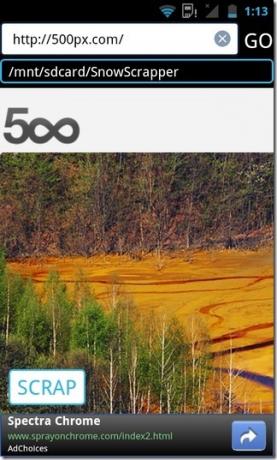
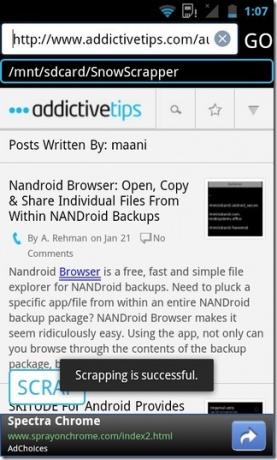
Като цяло интерфейсът на приложението се състои от адресна лента (за да се погрижи за определени от потребителя URL адреси), изследовател за бързо преминаване лента / раздел за достъп до галерията с изображения на приложението, зона на браузър, която показва текущо отворената уеб страница и най-важното, на ВТОРИЧНИ СУРОВИНИ бутон, който можете да докоснете във всеки случай, за да запазите моментна снимка на необходимата уеб страница.
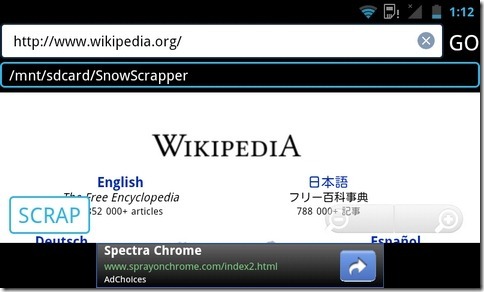
Използването на приложението е толкова просто, колкото звучи. Просто въведете необходимия URL адрес в адресната лента и след като се зареди напълно, натиснете бутона SCRAP и TADA! Снимката на тази конкретна страница вече се запазва като неподвижно изображение. По подразбиране приложението използва SnowScrapper директория на вашата SD карта за съхранение на изображения.
Въпреки това, имате избор да създадете / изберете друг поддиректория за съхранение на изображения, отнасящи се до конкретен проект. За целта всичко, което трябва да направите, е да натиснете лентата за разглеждане на файлове (точно под адресната лента) и да изберете папка по ваше желание. Докосването на иконата плюс (+) на този екран ви позволява да създадете нова папка. За да зададете различна папка като директорията по подразбиране за заснетите изображения, просто натиснете иконата й и натиснете Запишете се тук бутон в долната част. Освен че изброява всички създадени от потребителя папки, екранът на изследователя показва и миниатюри на запазени изображения. Докосването на миниатюри разкрива изображението в цял екран, с възможност за увеличаване / намаляване на изображението, ако е необходимо.
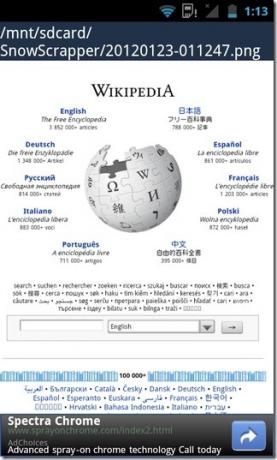
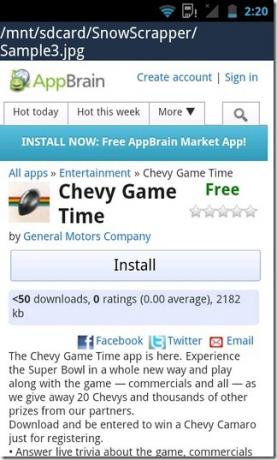
От екрана с предпочитания на приложението (докоснете Меню> Настройки), можете да натиснете Задаване на разширение на файла опция за задаване на формата на изображение по подразбиране за заснетите снимки, активиране / деактивиране Режим на високо качествои изберете дали искате да преименувате всяко заснето изображение ръчно или автоматично. Най-хубавото в това приложение, по-специално, е, че то поддържа интеграция с други уеб браузъри (например Dolphin HD & Firefox и т.н.) и може да бъде иницииран чрез опцията за споделяне на страници от браузъра на избор. Крайният резултат; въпросната уеб страница се отваря директно чрез уеб скрап SnowDeer и може да бъде „бракувана“ като файл с изображения само с просто докосване.
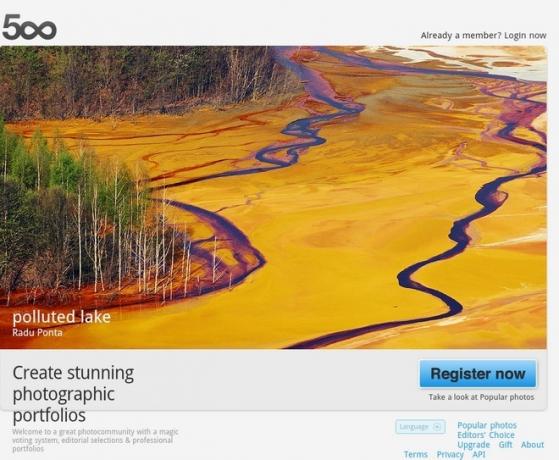
По време на кратък тестов старт на приложението, успяхме да вземем висококачествени изображения в цял екран на доста интересни уеб страници. Трябва да признаем, че ефективността на приложението, заедно с качеството на изходните изображения, беше доста похвална. Трябва обаче да се спомене, че приложението понастоящем поддържа заснемане на изображения само в портретна ориентация (дори ако наклоните устройството според пейзажа ориентация), което означава, че за значително по-големи уеб страници (ефективно техните снимки) може да се наложи да увеличите мащаба, за да прочетете съдържанието на изображението по-ясни.
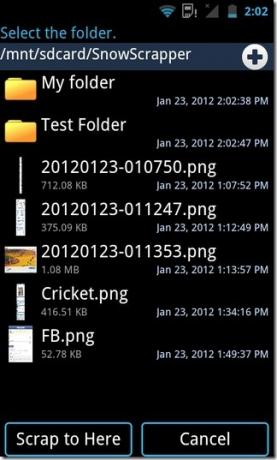
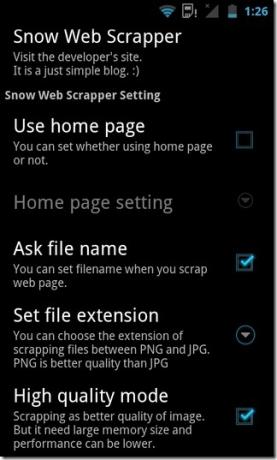
Освен това, SnowDeer Web Scrapper е удобен инструмент за всички онези, които често се нуждаят от снимки на цяла уеб страница за различни проекти и задачи.
Изтеглете SnowDeer Web Scrapper за Android
Търсене
скорошни публикации
Root & Install ClockWorkMod Recovery on Galaxy Tab Plus [T869 & P6210]
Вкореняването на Galaxy Tab Plus не би могло да бъде по-лесно, осо...
Намалете продължителните обаждания кратки с ограничаване на разговора си за Android
Често ли ви липсва кредит поради ненужно продължителни разговори? И...
Проверете спецификациите на всеки телефон / таблет с K-Adroit за Android
Искате ли да знаете какъв набор от функции предлага LG Optimus Net ...

![Root & Install ClockWorkMod Recovery on Galaxy Tab Plus [T869 & P6210]](/f/8c8c162f919f0a9395266a1bd2a27304.jpg?width=680&height=100)